电脑如何添加网络打印机
打印机是现在十分常用的办公设备之一,有些新用户不知道电脑如何添加网络打印机,接下来小编就给大家介绍一下具体的操作步骤。
具体如下:
1. 首先第一步先点击左下角【开始】图标,接着根据下图箭头所指,点击【设备和打印机】选项。
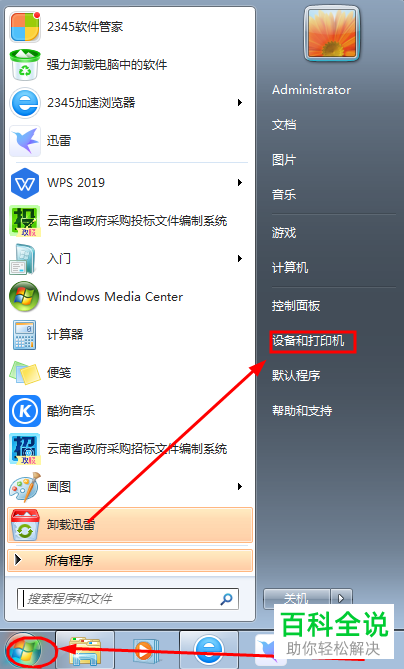
2. 第二步打开【设备和打印机】窗口后,根据下图箭头所指,先点击【添加打印机】,接着点击【添加网络、无线或Bluetooth打印机】选项。
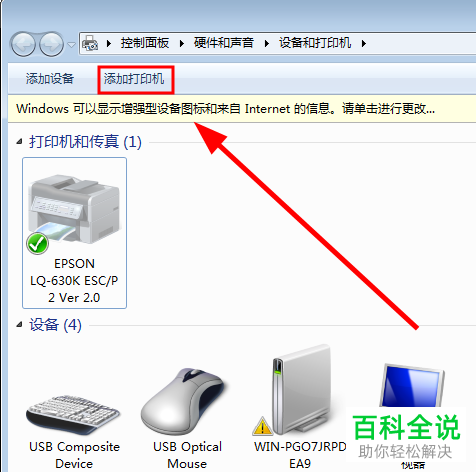
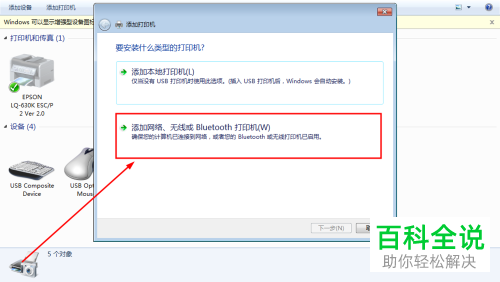
3. 第三步在搜索结果中,根据下图箭头所指,先选中打印机,接着点击【下一步】,然后等待添加完成即可。

4. 第四步如果想要添加网络打印机的话,先打开【网络】窗口,接着根据下图箭头所指,双击打印机图标即可。

5. 第五步根据下图所示,按照网络打印机型号,搜索并安装驱动程序。
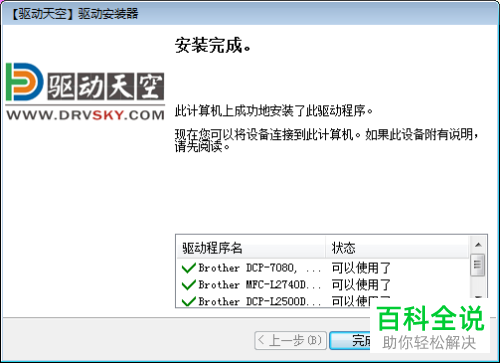
6. 第六步打开【添加打印机】窗口后,根据下图箭头所指,点击【添加本地打印机】选项。

7. 最后在跳转的页面中,根据下图箭头所指,先勾选【创建新端口】,接着将【端口类型】设置为【Local Port】,然后将【端口名】设置为打印机名称并点击【确定】选项即可。
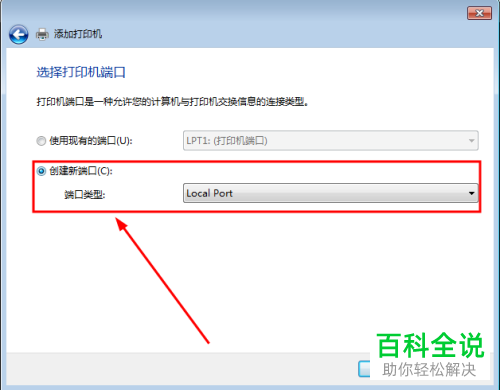
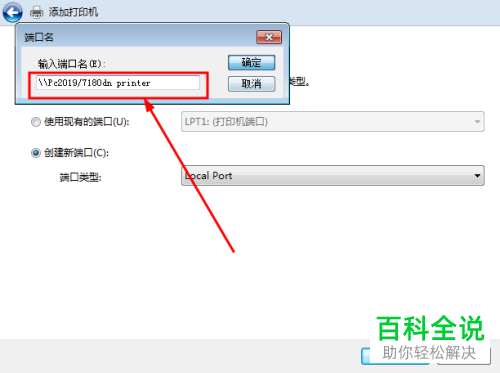
以上就是电脑如何添加网络打印机的方法。
赞 (0)

